经验直达:
- 手机平板WPS表格插入超链接的三种方法
- WPS表格怎样制作下拉菜单链接
一、手机平板WPS表格插入超链接的三种方法
在制作表格过程中 , 为了增加需要展示的内容,充实表格的说服力 , 经常需要在表格中插入超链接 。本次 , 阿mo向大家介绍在表格中插入超链接的三种方法,希望能够给大家带来帮助 。
我们最常见用的插入超链接功能是插入网址 。阿mo这次使用的一款7寸的平板电脑,软件方面继续以大家熟悉的WPS移动版为例 。首先,在工具栏中找到【插入】,并点击【超链接】选项,即可设置插入内容的方式 。首先,选择链接到“网页” 。然后根据需要输入网址 。如下图所示 。
输入完之后点击确定,可看到在文档中,原来的字体变为蓝色 , 表示带有超链接的文字 。点击即可弹出浏览器弹窗,插入网址的方式就是这样简单 。删除超链接也是同样的方法 , 如果想删除某个单元格的超链接,打开设置页面 , 选择“删除超链接”即可 。
此外,WPS移动版的表格还提供链接到“本文档内部”和“电子邮件”两个功能 。如下图所示 。
WPS 移动版是金山办公软件推出的、运行于Android平台上的全功能办公软件,支持查看、创建和编辑各种常用Office文档,方便用户在手机和平板上使用,满足用户随时随地的办公需求,让用户的Office文档操作尽在掌控 。
二、WPS表格怎样制作下拉菜单链接
- 选中需要设置为下拉菜单的表格,比如这里的地区查询
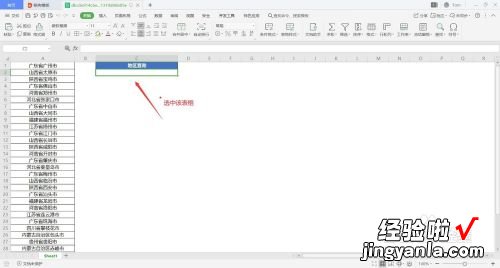
请点击输入图片描述
- 在菜单栏点击数据-有效性
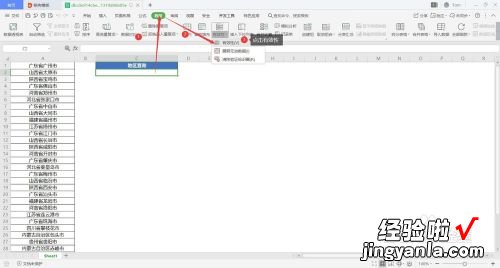
请点击输入图片描述
- 设置条件为“序列”
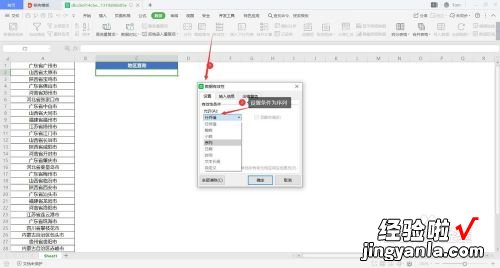
请点击输入图片描述
- 点击来源按钮后进入到来源选中界面,拖动选择来源 。
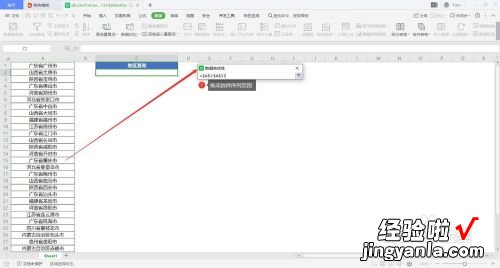
请点击输入图片描述
- 来源选中之后 , 来源出内容就自动填充了,点击确定即可应用
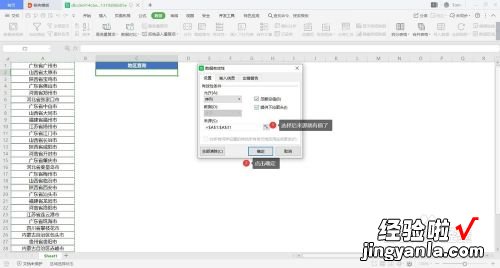
请点击输入图片描述
- 有效性设置完成后,就可以看到该菜单变为下拉菜单了
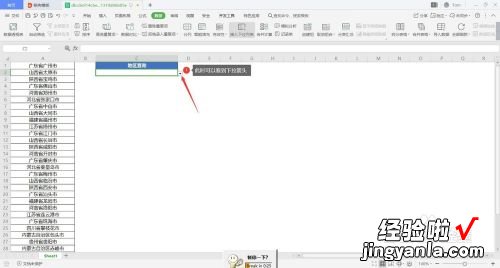
请点击输入图片描述
- 可以通过点击下拉菜单直接选择
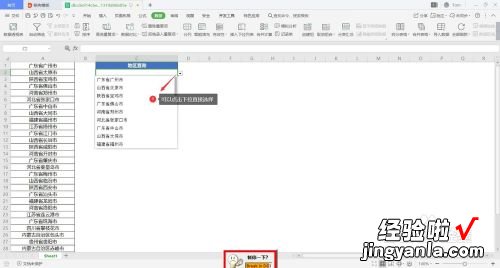
请点击输入图片描述
- 当然,也可以在表格中输入一个关键词,下拉菜单就会出现与其相关的内容了 。
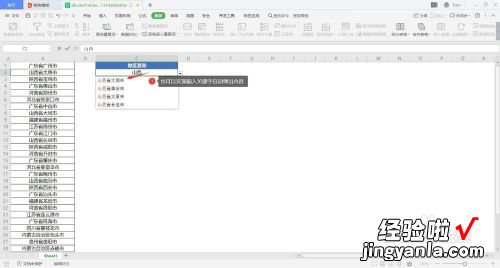
【WPS表格怎样制作下拉菜单链接 手机平板WPS表格插入超链接的三种方法】请点击输入图片描述
